6 najboljih softvera za reverser koji možete koristiti za preokrenuti video na Windows i Mac
Preokretanje videa može stvoriti novu poruku koja može natjerati publiku da razmišlja ili zadivi. Ovaj video efekt korišten je kako bi video bio zanimljiv i prenio poruku na drugačiji način. Puno glazbenih spotova poput Breezeblock by the Aljt postavljeno je u obrnutom videu na YouTubeu. Dakle, da biste saznali više o tome kako preokrenuti videozapise, slijedite ovaj vodič. Budući da vam pomaže da preokrenete videozapis lakše nego ikad.
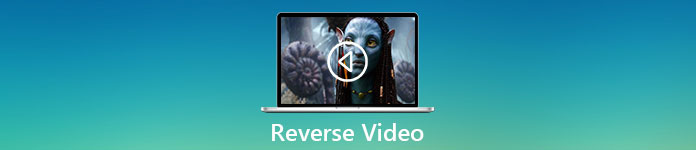
Dio 1. Najbolji 1 i 2 izvanmrežni softver i naučite kako preokrenuti video na Windows i Mac
Vrh 1. Video Converter Ultimate
Dosta je video editiranja koji želi dominirati, ali fenomenalni pretvarač je i dalje najbolji izbor. Video Converter Ultimate je već korišten i pomogao milijunima korisnika u vezi s njihovim problemom poput, kako preokrenuti video. Ovaj alat vam omogućuje da sami izvršite uređivanje, ali uz dodir profesionalca. Iako nemate iskustva u uređivanju, ovaj alat je najbolji za vas, čak i ako već imate iskustva. Također, mnogi uređivači nemaju iste napredne značajke koje vam ovaj softver može pružiti. Dakle, ako želite saznati više o ovom softveru, udubimo se u donje korake i slijedimo ih ispravno.
Korak 1. Prvo preuzmite softver na svoj tvrdi disk, a zatim instalirajte i slijedite postupak postavljanja.
Besplatno preuzimanjeZa Windows 7 ili novijiSigurno preuzimanje
Besplatno preuzimanjeZa MacOS 10.7 ili novijiSigurno preuzimanje
Korak 2. Zatim pokrenite alat i na Kutija s alatima naći Video Reverser.
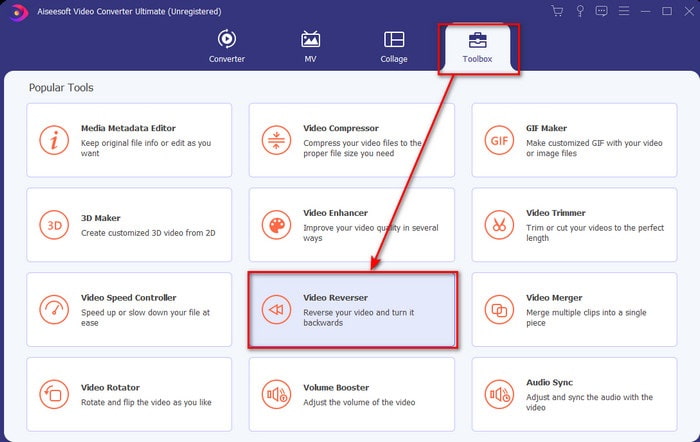
3. korak Kliknite + i odaberite videozapis koji želite obrnuti u mapi. Zatim kliknite otvorena da biste prešli na sljedeći korak.
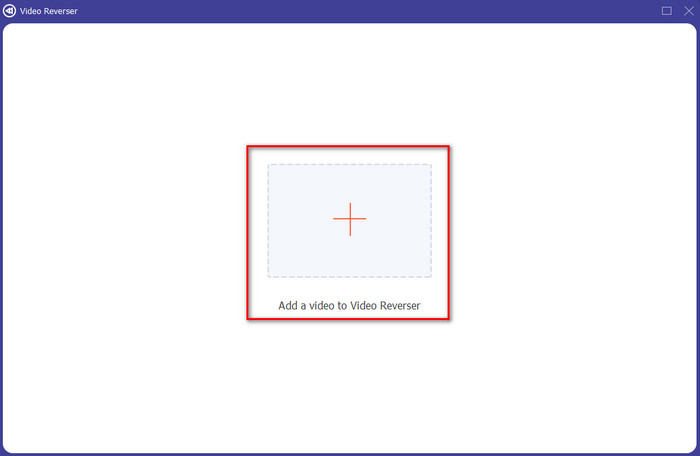
4. korak Zatim podesite duljinu videozapisa pomicanjem reprodukcija unutra i van. Za preuzimanje obrnuti video, kliknite na Izvoz.
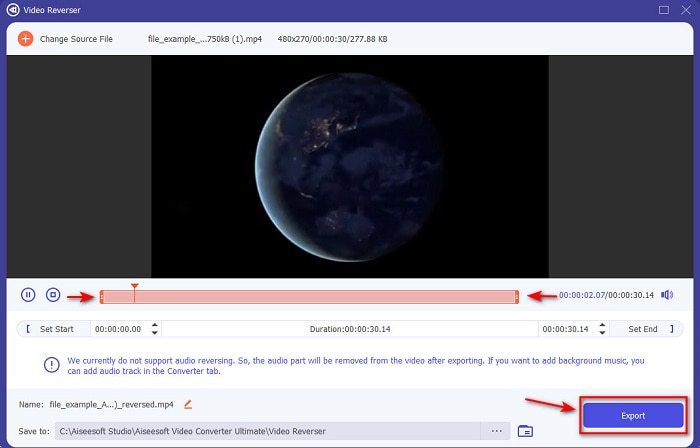
Korak 5. Pričekajte nekoliko sekundi da završi izvoz, nakon što je gotovo. Sada možete ponovno pogledati videozapis klikom na obrnutu datoteku u mapi. I uživajte u obrnutu bez odgode koju vam donosi Ultimate Converter Ultimate.
Pros
- Profesionalni konačni rezultat može se lako izvesti ako koristite ovaj alat.
- Ima puno nevjerojatnih značajki koje vaš video čine fenomenalnim.
- U ovom alatu može se izvršiti neograničeno okretanje unatrag.
Protiv
- Potrebno je prvo preuzeti da biste ga mogli koristiti.
- Nije besplatno, ali se isplati ako kupite ovaj fenomenalan profesionalni alat.
Povezano:
Vrh 2. Jednostavan Video Maker
Jednostavan Video Maker je zgodan alat koji možete koristiti i koji ima srednje uređivanje videa koje će vam trebati. Također, možete koristiti ovaj alat kako biste vizualno poboljšali svoj video jer podržava prijelaz, efekte, spajanje i još mnogo toga. Međutim, sučelje alata izgleda kao da dolazi iz 90-ih jer izgleda prestaro. Također, alat je teško koristiti u stvaranju i uređivanju videa, ali izvedba je izvrsna. A format koji ovaj alat podržava za konačni izlaz je MP4. Dakle, ako želite koristiti ovaj alat, slijedite ovaj korak u nastavku.
Korak 1. Preuzmite službeni Easy Video Maker na webu.
Korak 2. Zatim pokrenite alat, kliknite na dodati gumb i Uvezi/dodaj video. Opterećenje datoteku na Vremenska Crta i desni klik video. Kliknite na Reprodukcija unatrag za obrnuti video.
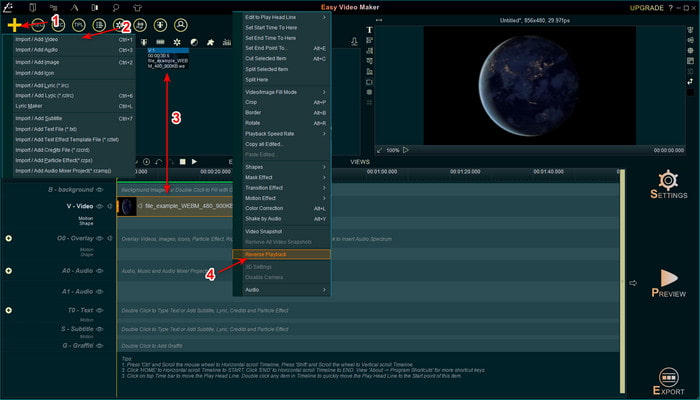
3. korak pritisni Izvoz za spremanje datoteke na svoj disk.
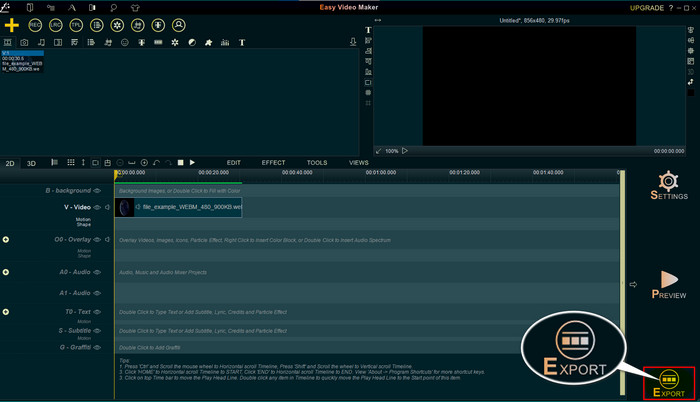
Pros
- Alat je besplatan za preuzimanje.
- Podržava uređivanje srednje razine koje će vam trebati.
- Naučiti kako se ovo koristiti potrajat će neko vrijeme, ali ćete se naviknuti.
Protiv
- Pokretanje alata učitava se puno dulje od očekivanog, a sučelje izgleda prestaro. Nije retro osjećaj već doslovno star.
- Ne možete izvesti više od 5 minuta videozapisa u njegovu besplatnu verziju.
Dio 2. Najbolji 3 i 4 online alat za preokrenuti video
Vrh 3. Ezgif
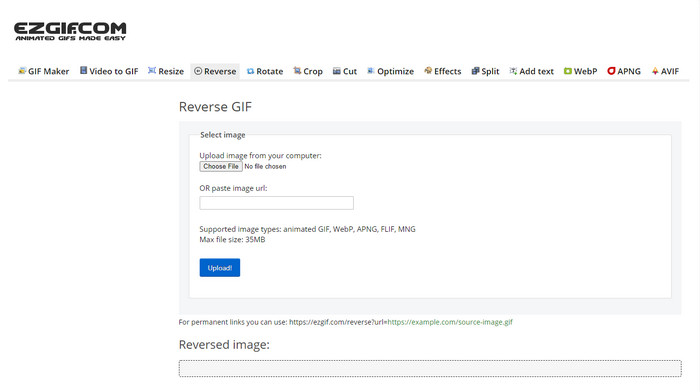
Ezgif ima značajku koju možete koristiti obrnuti isječak besplatno online. Također, ima i druge značajke za uređivanje poput izrade GIF-ova, promjene veličine, obrezivanja, optimizacije i još mnogo toga. Međutim, ako pokušate u web alat umetnuti datoteku veću od 35 mb. Zatim očekujte da alat neće dopustiti da se ovo preokrene jer je prevelik da bi se preokrenuo. Dakle, ako namjeravate preokrenuti dugi video onda ovaj alat nije najbolji izbor jer ima ograničenja. No izvedba njegovog reversera izvrsna je za besplatno korištenje na isječcima za preokret.
Pros
- Nema potrebe da ga preuzimate na radnu površinu.
- Fleksibilan i učinkovit.
- Prilagođen korisniku.
Protiv
- Ograničava vaše okretanje unatrag na samo 35 mb, što je vrlo malo za korištenje.
- Preuzimanje obrnute datoteke na vaš pogon traje puno više vremena od očekivanog.
Vrh 4. Clideo
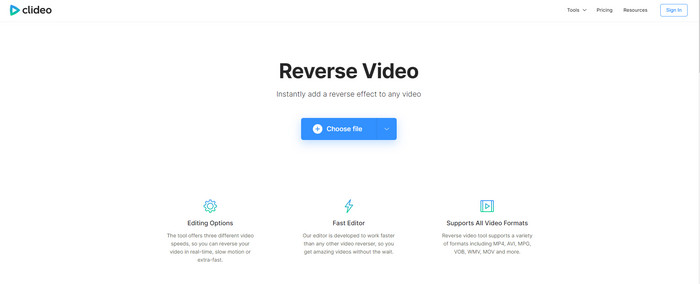
Još jedan online alat koji možete koristiti premotavanje videa je Clideo. Vizualni izgled alata je vrlo minimalan, ali je odličan. Cjelokupni izgled alata je uredan od Ezgifa i izgleda profesionalnije. No, kako kažu, neka vas njegov izgled ne zavara, upload datoteke ovdje je super spor pogotovo ako je vaša datoteka veća od 40 mb. Stoga, budite sigurni da imate puno slobodnog vremena i strpljenja čekajući samo da prvo učitate datoteku. Međutim, podržava mnogo značajki za uređivanje koje možete koristiti kako biste besplatno poboljšali svoj videozapis.
Pros
- Besplatno ga mogu koristiti svi koji imaju internetsku vezu.
- Web korisničko sučelje je općenito odlično.
- Dostupne su nevjerojatne značajke uređivanja.
Protiv
- Prijenos i preuzimanje videozapisa za obrnuto će potrajati mnogo vremena od očekivanog.
- Ogroman vodeni žig je uključen nakon što izvezete obrnuti video.
Dio 3. Top 5 i 6 aplikacija za preokrenuti video na iPhone/Android
Vrh 5. Obrnuti video: Reproduciraj unatrag 4+
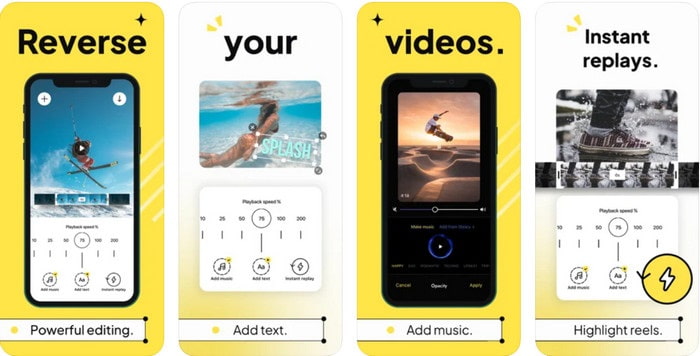
Obrnuti video: Reproduciraj unatrag 4+dostupan je samo svakom iOS korisniku, koristi se za uređivanje unatrag video. Sučelje ove aplikacije je jednostavno za razumijevanje, također možete dodati tekst i glazbu kao pozadinu. Iako alat možete besplatno preuzeti, mnoge kritike u ovoj aplikaciji govore da je ovaj alat prijevara s novcem. Također, doživljavaju da su prisiljeni napraviti recenziju alata s 5 zvjezdica kako bi pristupili značajkama alata. Međutim, ako ovo želite sami isprobati, ne očekujte ništa sjajno jer ovaj alat nije najbolji izbor za vožnju unazad.
Pros
- Već postiže 4,5 zvjezdice u ocjeni.
- Ovdje je dobro koristiti video preokret.
Protiv
- Većina recenzija ovdje ne govori o aplikaciji. A većina se ponavlja i govori o glupostima.
- Samo učitavanje jedne datoteke traje zauvijek.
- Kvaliteta videozapisa izvezenog besplatno je loša.
Top 6. Reverse Movie FX - čarobni video
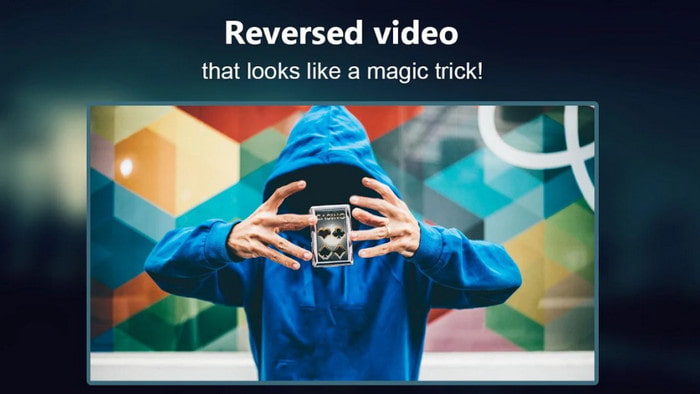
Obrnuti film uz pomoć ove Android aplikacije koju možete preuzeti na Play trgovini, Reverse Movie FX - čarobni video.Već ga koriste mnogi korisnici koji vole snimati obrnuti film, također ima podršku za petlju i pozadinsku glazbu. Iako se alat čini besprijekornim, kvaliteta videa izlazne datoteke postala je manja. U osnovi, ako obrnete 1080 video, očekujte da ćete imati 720 ili manje. Također, sadrži reklame na sebi, stoga budite oprezni jer neki iskaču niotkuda. Štoviše, okretanje unatrag ovdje je jednostavno i bolje od Obrnutog videa: Reproduciraj unatrag 4+.
Pros
- Izvrsno je stvoriti obrnuti isječak, film ili video na svom telefonu.
- Lako razumljivo korisničko sučelje.
- 4,5 zvjezdice u recenzijama aplikacija.
Protiv
- Aplikacija ima puno oglasa koji iskaču niotkuda.
- Manje i veće greške su još uvijek u aplikaciji. Na primjer, ako pokušate preokrenuti videozapis, ponekad piše pogreška.
Dio 4. Često postavljana pitanja o obrnutom videu
Koja je razlika između invertnog i obrnutog?
Preokrenite fokus na pretvaranje nečega u drugu stranu ili drugi položaj; može biti naopako ili naopako. Na primjer, ako invertirate broj 12, rezultat će biti 21. Dok je obrnuto iz jednog smjera vraćanje u izvorni smjer. Na primjer, ako je sat unatrag, brojit će se do 12, 11, 10, 9, 8, 7, 6 i tako dalje.
Može li se videoefekat premotavanja koristiti kao prijelazi?
Da, umjesto da koristite dobar 'stari animirani prijelaz, zašto ne biste pokušali istražiti umjetnost premotavanja videa unatrag. Samo dodavanje obrnute na to može biti vrlo učinkovito, pogotovo ako niste toliko iskusni u uređivanju videa. I samo koristeći ovo kao svoj prijelaz, možete napraviti izvrstan video koji može iznenaditi druge ljude, čak i vas. Zatim dodajte glazbu u pozadini kao završni dodir kako bi bila nevjerojatna.
Mogu li gledati videozapis unatrag na VLC-u?
Da, već možete gledati obrnute isječke, film ili bilo koju vrstu videozapisa na VLC-u. Ali ako nije unaprijed napravljen ili trebamo reći da nije već u obrnutom smjeru kada ga tamo igrate. Onda je tužno reći da ne podržava reprodukciju videozapisa unatrag. Dakle, prije nego što ga reproducirate na VLC-u, preokrenite ga uz pomoć alata na popisu.
Zaključak
Kao rezultat vašeg strpljenja u čitanju i praćenju koraka u ovom članku marljivo dalje kako preokrenuti video. Sada imate znanje i sposobnosti da sami napravite rikverc. Dakle, sada morate odabrati najbolji softver za preokret kako biste postigli najveći učinak kako bi vaš video bio izvanredan. I prije svega, najbolji reverser na ovoj listi je nitko drugi nego fenomenalan Video Converter Ultimate. Dakle, sada je pravo vrijeme da ga preuzmete, isprobate i izvršite obrnuti učinak ovdje.
Besplatno preuzimanjeZa Windows 7 ili novijiSigurno preuzimanje
Besplatno preuzimanjeZa MacOS 10.7 ili novijiSigurno preuzimanje



 Video Converter Ultimate
Video Converter Ultimate Snimač zaslona
Snimač zaslona


